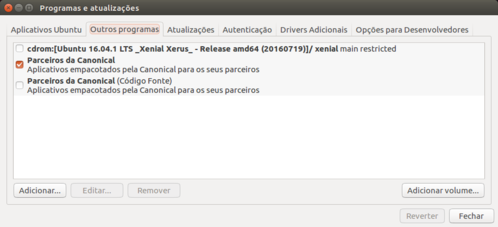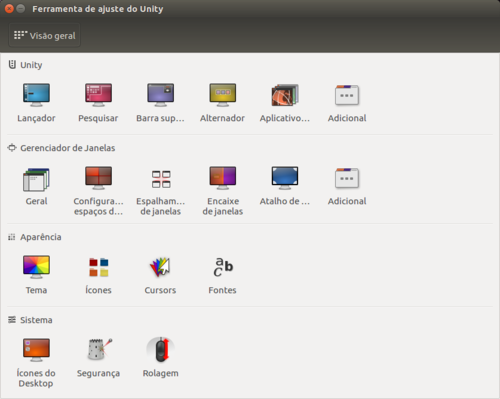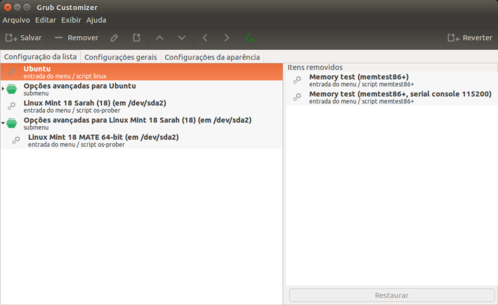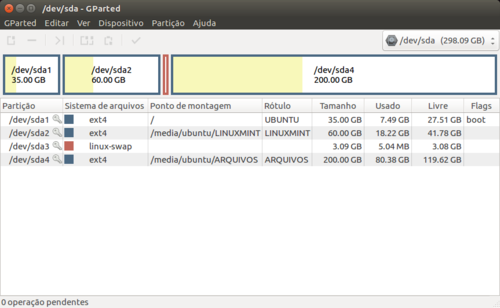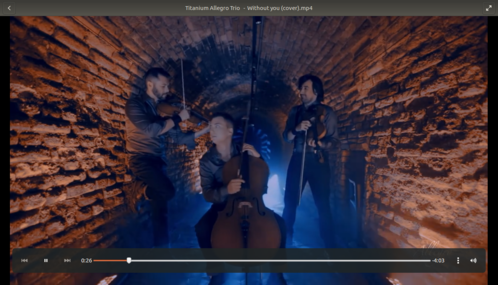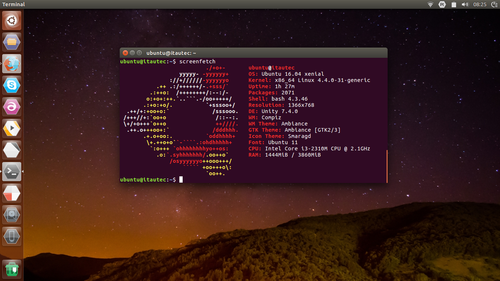O que fazer após instalar Ubuntu 16.04 LTS
Publicado por Perfil removido em 01/11/2016
[ Hits: 33.910 ]
O que fazer após instalar Ubuntu 16.04 LTS
1. Atualize seu sistema. Para isto abra o terminal e rode o comando:
sudo apt-get update && sudo apt-get upgrade
2. Ative "Repositórios Parceiros da Canonical" para ter acesso a alguns programas extras como o Skype. Vá em Configurações do Sistema > Programas e Atualizações > Outros Programas e selecione a opção "Parceiros da Canonical": 3. Instale o Skype:
sudo apt-get install skype
4. Instale o Unity Tweak Tool para personalizar seu Ubuntu mudando temas, ícones etc:
sudo apt-get install unity-tweak-tool 5. Instale e ative o Gufw, que é um firewall fácil de usar e bastante eficiente:
sudo apt-get install gufw
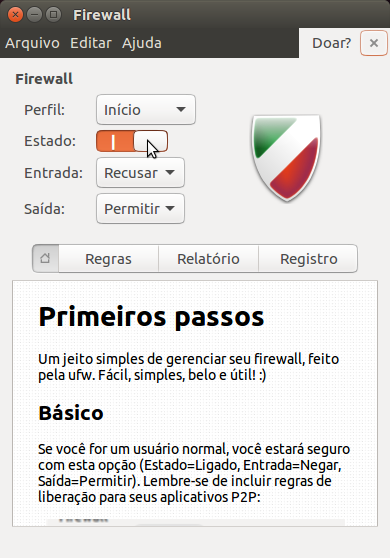
sudo apt-get install ubuntu-restricted-extras
7. Instale o Grub Customizer para editar facilmente o GRUB 2:
sudo add-apt-repository ppa:danielrichter2007/grub-customizer && sudo apt-get update && sudo apt-get install grub-customizer 8. Instale o UNetbootin para criar seus live USBs:
sudo apt-get install unetbootin
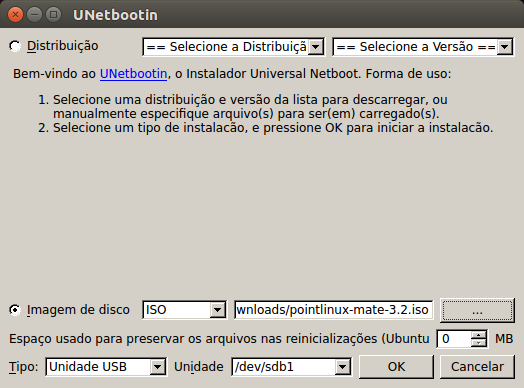
sudo apt-get install gparted 10. Instale o VLC, um player multimídia completíssimo:
sudo apt-get install vlc Agora seu Ubuntu 16.04 LTS Xenial Xerus está pronto p/ uso! Espero que tenha gostado e até nossa próxima dica!
Verificação constante de disponibilidade de serviços
Tire screenshots com a tecla PrintScreen
Demonstração das opções do AcetoneISO e como converter vídeo no formato flv para avi
Um atributo do HTML5 que você já deveria estar usando
Mostrar ou ocultar ícones na Área de Trabalho do Debian MATE
Instalando fontes do Android no Slackware/Zenwalk
Desabilitar tela de dicas de atalhos de teclado do Ubuntu 12.04
Beryl + Debian Lenny (testing) + KDE em português
Boas dicas. Há muitos anos não uso Linux. Estou baixando a ISO do Ubuntu 16.04, instalarei e usarei todas essas dicas.
Boa noite,
Só agora estou vendo seu tuto Dr. Clodo, legal!!!
Só ñ sei pra que o Skype.....
De resto, aprovado!!
Usuário de Slackware 14.2 (KDE) e Salix 14.2 (XFCE)
GNU/Linux se resume em: [b][i]Perfeição !![/b][/i]
Patrocínio
Destaques
Artigos
Como atualizar sua versão estável do Debian
Cirurgia para acelerar o openSUSE em HD externo via USB
Void Server como Domain Control
Dicas
Quer auto-organizar janelas (tiling) no seu Linux? Veja como no Plasma 6 e no Gnome
Copiando caminho atual do terminal direto para o clipboard do teclado
Script de montagem de chroot automatica
Tópicos
Não consigo instalar distro antiga no virtualbox nem direto no hd (31)
archlinux resolução abaixou após atualização (12)
Top 10 do mês
-

Xerxes
1° lugar - 146.472 pts -

Fábio Berbert de Paula
2° lugar - 64.071 pts -

Buckminster
3° lugar - 22.068 pts -

Alberto Federman Neto.
4° lugar - 19.916 pts -

Mauricio Ferrari
5° lugar - 19.502 pts -

edps
6° lugar - 17.698 pts -

Daniel Lara Souza
7° lugar - 17.180 pts -

Andre (pinduvoz)
8° lugar - 15.696 pts -

Alessandro de Oliveira Faria (A.K.A. CABELO)
9° lugar - 15.463 pts -

Jesuilton Montalvão
10° lugar - 14.735 pts